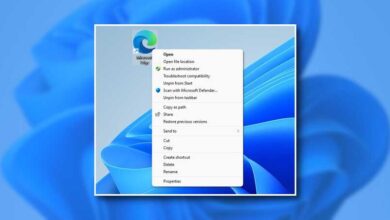كيف أعرف موقع التطبيق على جهاز الكمبيوتر الخاص بي الذي يعمل بنظام Windows 11؟

يحدث لنا أحيانًا أننا بحاجة إلى معرفة مكان وجود التطبيقات المثبتة على الكمبيوتر بالضبط ، إما لمشاهدة بعض الملفات الموجودة أو المضي قدمًا لإزالة خطأ أو التطبيق تمامًا. وللتعرف أكثر على كيفية رؤية هذه التطبيقات ، نقدم لك هذا الدليل الذي سيعلمك كيفية القيام بذلك.
أين يمكنني رؤية جميع البرامج التي قمت بتثبيتها على جهاز الكمبيوتر الخاص بي؟
عندما نقوم بتثبيت أي تطبيق على الكمبيوتر ، فسيتم عرضه دائمًا في شريط بدء Windows لعرضه ، نظرًا لأن جميع البرامج موجودة دائمًا عند تثبيتها ، سواء قمت بتثبيت متصفح Opera على Linux باستخدام Snap ، فسيتم ذلك. تظهر في الشريط تمامًا كما تفعل في Windows.
ومع ذلك ، لا يمكن العثور على هذه التطبيقات هنا فقط ، لكن حيث يمكن أيضًا العثور على هذه التطبيقات على سطح المكتب ، لأنه إذا كنت لا تعرف ، فإن بعض التطبيقات عند تثبيتها تأتي مع خيار يتم وضع علامة عليه يقول “إنشاء رمز على desktop ‘ ، وهذا هو سبب ظهورها على سطح مكتب الكمبيوتر.

كيف ترى موقع التطبيق على جهاز الكمبيوتر الخاص بي الذي يعمل بنظام Windows 11؟
كما أوضحنا في النقطة السابقة ، يمكنك رؤية التطبيقات على شريط المهام ، ويمكنك تحريك شريط المهام هذا لأعلى إذا أردت. ولكن ، هناك أيضًا طريقة لمعرفة موقع التطبيق الموجود على جهاز الكمبيوتر الخاص بك ، في هذا المجلد سترى كلاً من البرنامج والملفات المتعلقة بالبرنامج.
ستكون هذه الملفات موجودة في مجلد داخل نطاق من المجلدات الفرعية الموجودة على محرك الأقراص الثابتة للكمبيوتر ، حيث سيتم وضع جميع ملفات البرامج المثبتة على الكمبيوتر في هذا المكان. ولهذا ، هناك عدة طرق للوصول إليه دون الحاجة إلى البحث عن مجلد بمجلد.
مع أيقونة البرنامج
الخيار الأول الذي نخبرك به لتحديد موقع مجلد التطبيق بدقة هو استخدام رمز البرنامج نفسه. للقيام بذلك ، سيتعين عليك تحديد موقع التطبيق الذي تريده والنقر بزر الماوس الأيمن لعرض قائمة الخيارات. لكن حيث سيتعين عليك النقر فوق “فتح موقع الملف” حتى يتم فتح مجلد البرنامج الذي اخترته.

من مدير المهام
كطريقة ثانية يمكننا أن نوصي بها للعثور على موقع التطبيقات . هي الذهاب وفتح مدير مهام Windows 11.
للقيام بذلك . يمكنك البحث عنه في محرك البحث في قائمة ابدأ بالكمبيوتر وفتحه. بعد ذلك ، سيتعين عليك الانتقال إلى نافذة “التفاصيل” وستكون فيها قائمة بالبرامج قيد التشغيل . وسيتعين عليك البحث عن البرنامج والنقر بزر الماوس الأيمن والنقر فوق خيار “فتح موقع الملف”.
في قائمة البداية
الخيار الثالث الذي سيكون متاحًا لديك هو تقريبًا نفس الخيار السابق . أي أن طريقة البحث عن جميع التطبيقات والبرامج هي نفسها تقريبًا ، لكن لها خطوة مختلفة تمامًا. باستخدام هذا الخيار ، ستتمكن من الانتقال بشكل أسرع إلى المجلد ، اكتب أولاً اسم البرنامج في قائمة البداية لرؤية الخيارات المتعددة المتاحة. في هذه الخيارات . لكن سيكون لديك خيار “فتح موقع الملف” متاحًا.
استخدام مستكشف الملفات
أخيرًا ، لدينا الخيار الطويل ، الذي يستخدم مستكشف الملفات . باستخدام هذا الخيار ، يمكنك التنقل وإدخال المجلدات المختلفة للعثور على المجلد الذي يتوافق مع البرنامج. للقيام بذلك ، عليك اتباع تسلسل ، انتقل أولاً إلى جزء القرص المحلي بالكمبيوتر لبدء التشغيل.

- سترى داخل هذا المجلد اثنين: ” ملفات البرامج” و “ملفات البرامج (X86)” .
- يتم استخدام أي من هذين المجلدين لمشاهدة البرامج المثبتة على الكمبيوتر. يمكنك اختيار الخيار الأول وترى المجلدات باسم البرنامج الذي تبحث عنه
كيف أقوم بتغيير موقع البرنامج في Windows 11 الخاص بي؟
إذا لم تعجبك طريقة تحديد موقع البرنامج ، يمكنك تغيير موقعه. نظرًا لوجود بعض البرامج التي يمكن تغييرها. لديك خيار الانتقال إلى صفحة إعدادات Windows 11 وإدخال التطبيقات ثم في التطبيقات والميزات ، لكن سيكون لديك خيار أنه عند النقر فوق البرنامج ، يمكنك “نقله” إلى المكان الذي تريده.
ولكن ليس هذا فقط ، يمكنك أيضًا . عند تثبيت أي برنامج ، اختيار تغيير مجلد الوجهة حيث سيتم تثبيت البرنامج ، لن يؤثر ذلك على البرنامج على هذا النحو ، ولكن سيكون لديك إمكانية مشاهدة هذه المجلدات وتحديد موقعها ببساطة بسرعة أكبر.